计算机上的分区丢失往往是由于硬盘分区表遭到了破坏或篡改,以至于操作系统无法根据分区表中的记录信息找到并显示该分区所致,而分区数据存储区域可能并没有遭到破坏。那么系统分区数据丢失怎么恢复呢?今天推荐给大家一款好用搞得数据恢复工具——MiniTool就可以轻松做到。
MiniTool数据恢复工具为大家提供了一个独立的“分区丢失恢复”功能模块,该模块可以帮助大家轻松恢复多种常见原因导致丢失的分区中存放的重要数据,例如:被误删除分区,病毒篡改分区表中信息导致丢失的分区,以及磁盘管理工具崩溃导致分区表遭到破坏而丢失的分区等等。
MiniTool数据恢复工具怎么用?
软件名称:数据恢复工具(MiniTool Power Data Recovery)

下载地址:http://www.jb51.net/softs/109903.html
首先,在MiniTool数据恢复工具的主界面中,点击进入“分区丢失恢复”功能模块:
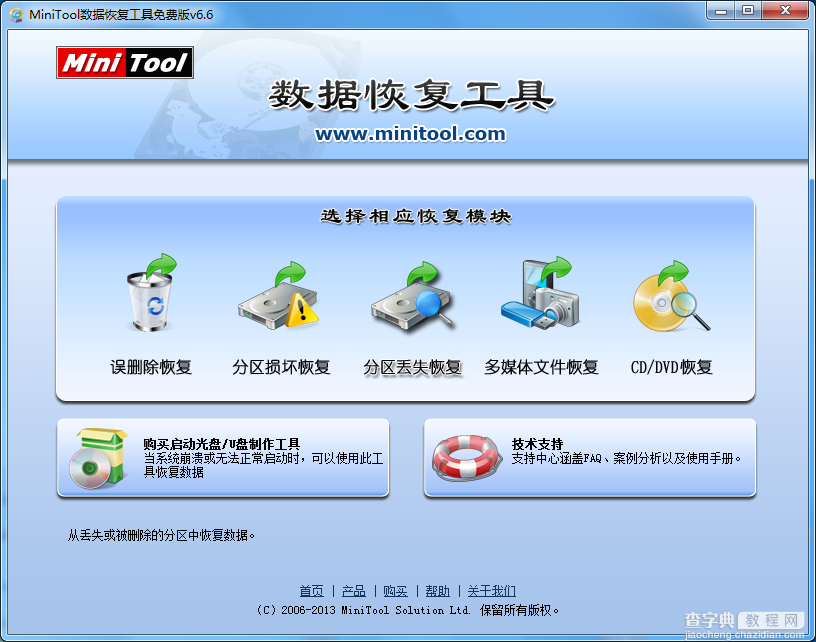
然后,在界面右方的显示列表中,选中目标分区(即:需要进行数据恢复操作的丢失分区。以下内容均以目标分区所替代)丢失之前所在磁盘,并点击“扫描”按钮对磁盘中丢失分区进行快速扫描:
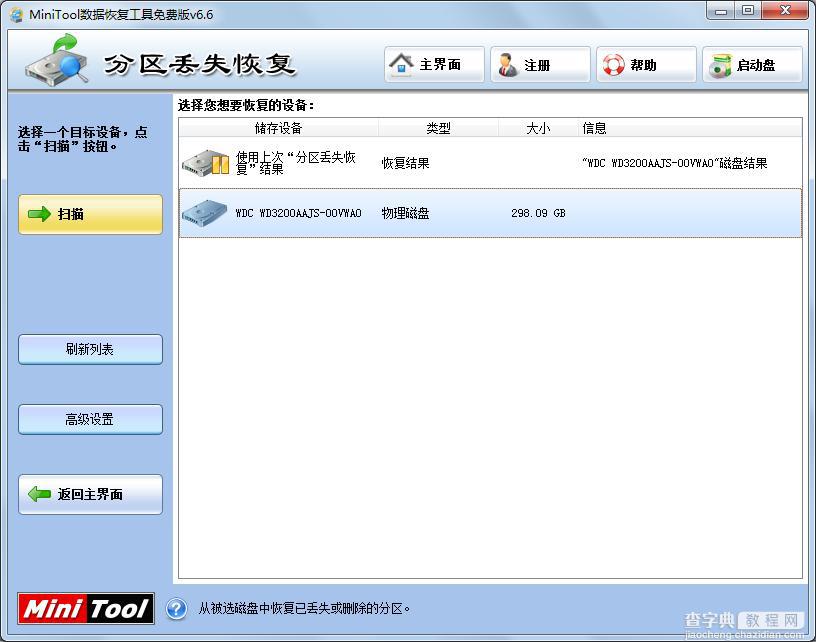
然后,在显示列表中找到并选中目标分区,并点击“显示文件”按钮对分区中存放的数据进行查看:
注意:如果在显示列表中没有找到目标分区,请点击“完全扫描”按钮对硬盘进行全面扫描,然后再找到并选中目标分区。
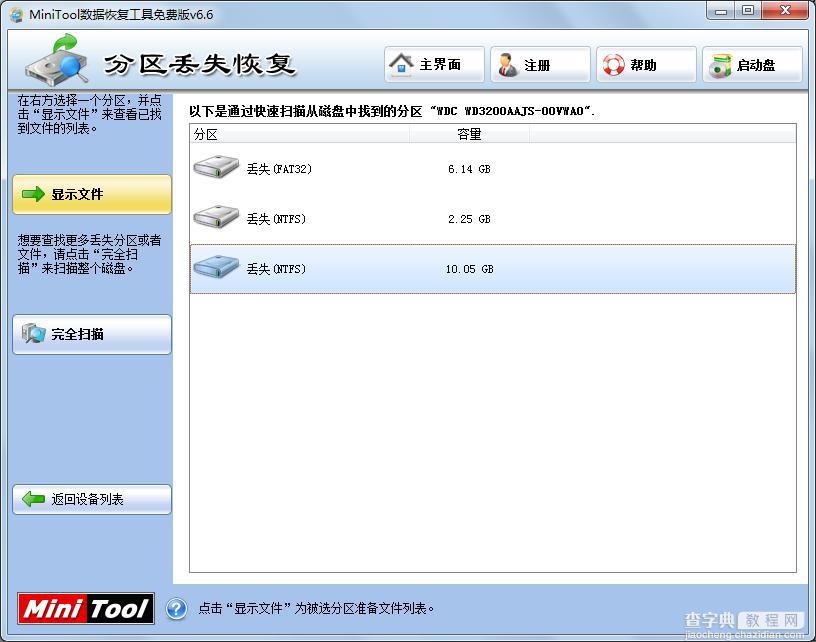
然后,在显示列表中找到并选中需要恢复的重要数据,并点击“保存文件”按钮对其进行恢复:
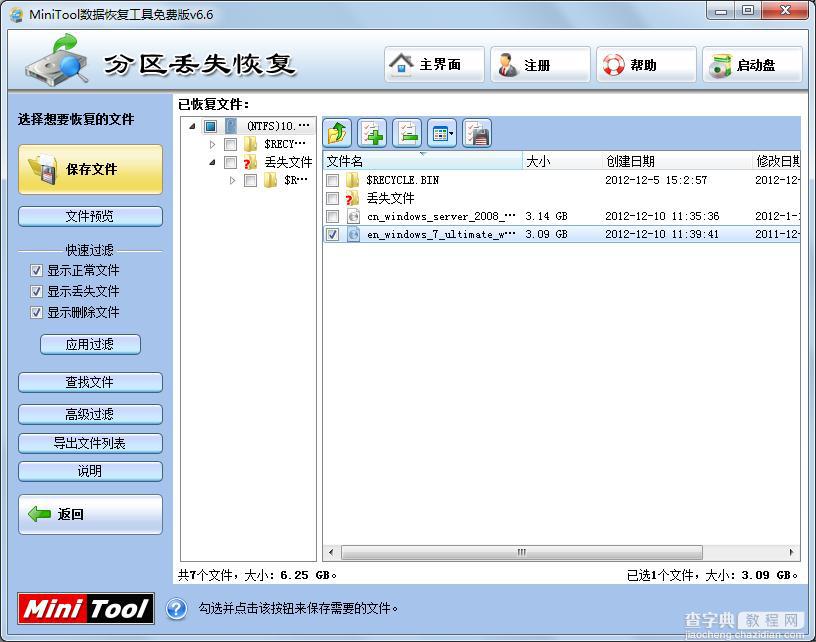
最后,点击“浏览…”按钮,为MiniTool数据恢复工具恢复出来的重要数据选择存放位置,并点击“确定”按钮结束操作:
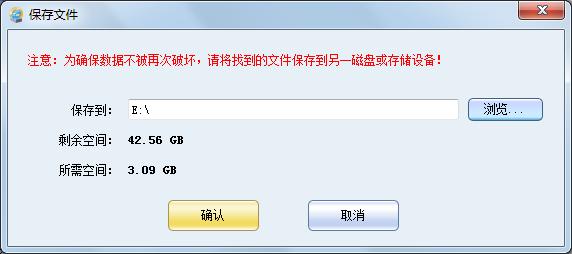
MiniTool数据恢复软件会将大家选中的数据完整的恢复到指定位置,请访问该位置对其进行查看和使用。是不是轻松简单?MiniTool数据恢复工具的使用方法,大家都会了吧。
【MiniTool数据恢复工具怎么用?系统分区数据丢失的恢复方法具体教程】相关文章:
★ Your Uninstaller(软件卸载工具)怎么使用?Your Uninstaller图文使用教程(附视频教程)
★ 易数手机数据恢复软件怎么用?易数手机数据恢复软件使用教程
★ 快屏桌面管理软件怎么用?快屏桌面管理一键整洁桌面方法介绍
★ 安装程序无法复制文件unidrv.hlp怎么办? 安装程序无法复制文件unidrv.hlp的解决方法
